1、苹果手机更改某些东西,其实都是在设置里面更改的,那么,我们首先就要打开设置,点击手机桌面的设置图标。

2、之后,我们在设置里面,往下拉,拉到一半,就可以看见Game Center,在这里面就可以开始设置了。

3、接着,我们可以看到Game Center的设置页面,也看到了自己曾经设置过的昵称。

4、点击这个你以前设置过的名字,就会弹出键盘,证明你可以直接修改名字,然后你就可以开始改成你喜欢的名字了。

5、你更改的名字可能会与其他人的相同,你可能要多次修改,直到没有人用过这个名字为止。
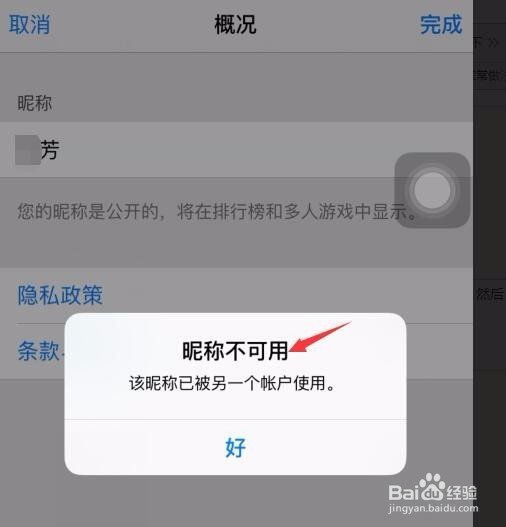
6、等你改到没有人跟你同一样的名字之后,就可以确定了,然后到手机桌面点击Game Center图标,看一下名字有没有改掉,跟之前不一样就代表已经改好了。


